जब आपके फोन और कंप्यूटर को जोड़ने की बात आती है, तो पहली चीज जो आपके दिमाग में आती है वह है USB केबल। हालांकि, हम सभी जानते हैं कि यह एक व्यावहारिक समाधान नहीं है। यह असुविधाजनक है, और आपके पास हर समय केबल होना चाहिए। तो, केबलों पर समय क्यों बर्बाद करें जब सब कुछ वाई-फाई पर प्राप्त किया जा सकता है?
इंटरनेट और स्ट्रीमिंग मीडिया तक पहुंचने के अलावा, वाई-फाई का उपयोग विभिन्न उपकरणों को एक साथ जोड़ने और फ़ाइलों को स्थानांतरित करने के लिए भी किया जा सकता है।
एक एंड्रॉइड फोन को कंप्यूटर से जोड़ने और इसकी सभी विशेषताओं का उपयोग करने का सबसे आसान तरीका वाई-फाई कनेक्शन के माध्यम से है। इस प्रकार, चलो शुरू करते हैं और एक एंड्रॉइड डिवाइस को वाई-फाई के माध्यम से एक पीसी से जोड़ने के लिए सबसे आसान तरीकों की जांच करते हैं, साथ ही साथ इस कनेक्शन के माध्यम से सुलभ सुविधाएँ भी।
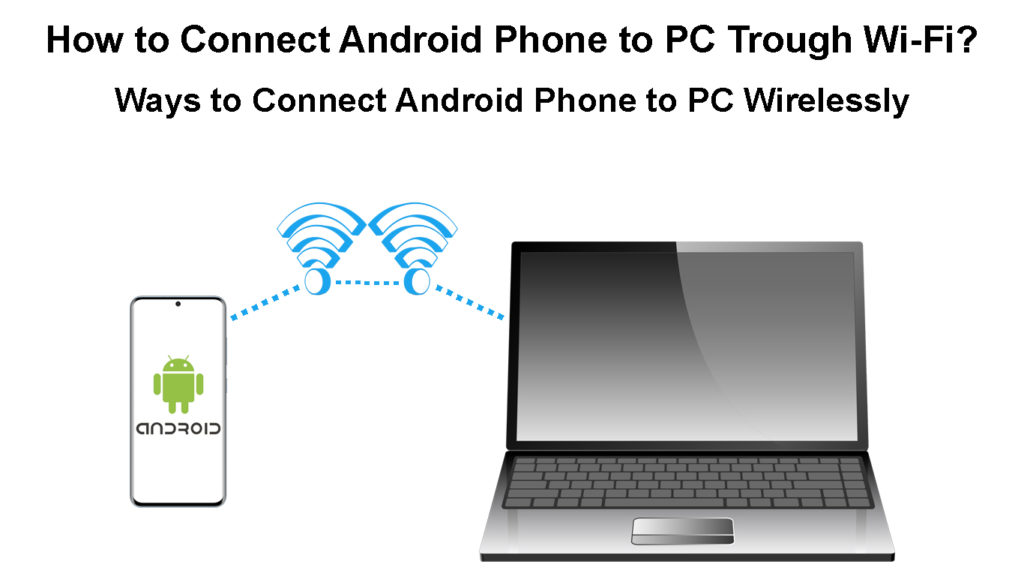
एक पीसी और एक एंड्रॉइड डिवाइस के बीच वायरलेस फ़ाइल स्थानांतरण
यदि आप फ़ाइल ट्रांसफर के लिए अपने एंड्रॉइड को पीसी से कनेक्ट करना चाहते हैं, तो आप Google Play Store से कुछ Android एप्लिकेशन का उपयोग करके आसानी से ऐसा कर सकते हैं। कुछ हैं, लेकिन सबसे व्यापक रूप से उपयोग किए जाने वाले और अच्छी तरह से पसंद किए जाने वाले कूलमस्टर एंड्रॉइड असिस्टेंट, एयरड्रॉइड और शेयरिट हैं। अपने Android फोन को एक पीसी से जोड़ने के लिए सबसे सीधी विधि का उपयोग करके इनकी जांच करें।
वाई-फाई के माध्यम से एक एंड्रॉइड फोन को पीसी से कनेक्ट करने के लिए एंड्रॉइड मैनेजर का उपयोग करना
हम एंड्रॉइड मैनेजर पर विशेष ध्यान देंगे जिसे कूलमस्टर एंड्रॉइड असिस्टेंट के रूप में जाना जाता है, जिसकी मदद से आप आसानी से वाई-फाई के माध्यम से अपने एंड्रॉइड डिवाइस को पीसी से कनेक्ट कर सकते हैं। इसके अलावा, यह संपर्क, फ़ोटो, कॉल लॉग, एप्लिकेशन, पाठ संदेश, वीडियो, आदि सहित विभिन्न फ़ाइलों के तेजी से हस्तांतरण के लिए उपयुक्त है।
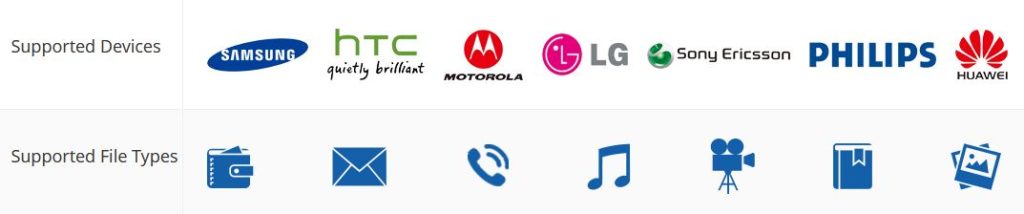
नोट: इस ऐप का एकमात्र नकारात्मक पक्ष यह है कि आपको इसके लिए भुगतान करना होगा। पूर्ण संस्करण की लागत $ 30 है।
इस प्रबंधक का उपयोग करके, आप अपने कंप्यूटर के माध्यम से एसएमएस संदेशों को भी प्राप्त और प्रतिक्रिया दे सकते हैं, और यह एक पीसी पर एंड्रॉइड फोन डेटा का बैकअप लेने के लिए भी फायदेमंद है। इस कार्यक्रम का उपयोग करने के तरीके पर यहां निर्देश दिए गए हैं:
- एंड्रॉइड फोन और पीसी को एक ही वाई-फाई नेटवर्क से जुड़ा होना चाहिए।
- प्रोग्राम डाउनलोड करना शुरू करें। स्थापना के बाद, इसे अपने पीसी पर चलाएं।
- जब यह खुलता है तो Android सहायक सुविधा का चयन करें।
- नई विंडो के ऊपरी दाएं कोने में, आप वाई-फाई विकल्प के माध्यम से कनेक्ट पाएंगे।
- अगला, क्यूआर कोड वाली एक विंडो दिखाई देगी। बस जारी रखने के लिए अनुमति एक्सेस बटन चुनें।
- अब इस प्रोग्राम को अपने फोन पर इंस्टॉल करें।
- फिर, अपने फोन पर ऐप लॉन्च करें और ऊपरी दाएं कोने में स्कैन विकल्प चुनें। अब आप अपने कंप्यूटर पर क्यूआर कोड को स्कैन कर सकते हैं।
अंत में, आपका कंप्यूटर और एंड्रॉइड फोन वायरलेस रूप से जुड़े हुए हैं।
वाई-फाई के माध्यम से अपने एंड्रॉइड फोन को पीसी से कनेक्ट करने के लिए कूलमस्टर एंड्रॉइड असिस्टेंट का उपयोग करना
वाई-फाई के माध्यम से एक एंड्रॉइड डिवाइस को पीसी से कनेक्ट करने के लिए AirDroid ऐप का उपयोग करना
Google Play Store पर प्रसिद्ध ऐप्स में से एक जो आपके कंप्यूटर और Android फोन के बीच एक विश्वसनीय वाई-फाई कनेक्शन स्वचालित रूप से स्थापित कर सकता है, वह एयर ड्रॉइड है। इसके अलावा, यह एक साधारण उपयोगकर्ता इंटरफ़ेस के साथ आता है और आपको वाई-फाई नेटवर्क के माध्यम से सभी फ़ाइलों को स्थानांतरित करने की अनुमति देता है। इस ऐप के माध्यम से कनेक्ट करने के तरीके पर गाइड है:
- आपके Android फोन और आपके कंप्यूटर को एक ही वाई-फाई नेटवर्क से कनेक्ट करने की आवश्यकता है।
- अगला कदम अपने Android फोन पर AirDrop एप्लिकेशन को डाउनलोड और इंस्टॉल करना है। जब इंस्टॉलेशन पूरा हो जाता है, तो ऐप खोलें और अपने Google खाते का उपयोग करके साइन इन करें।
- जब ऐप खुलता है, तो AirDroid वेब टैब का चयन करें। एक नई विंडो दिखाई देगी जो दो विकल्प प्रदान करती है: लिंक http://web.airdroid.com पर जाएं और क्यूआर कोड को स्कैन करें, या आईपी पते के माध्यम से कनेक्ट करें। (हम आपको क्यूआर कोड स्कैनिंग चुनने की सलाह देते हैं)।
- अब आप इस लिंक को अपने कंप्यूटर (विंडोज या मैक) पर एक्सेस करेंगे। क्यूआर कोड के साथ एक नया वेबपेज दिखाई देगा। एंड्रॉइड मोबाइल ऐप का उपयोग करके इसे स्कैन करें।
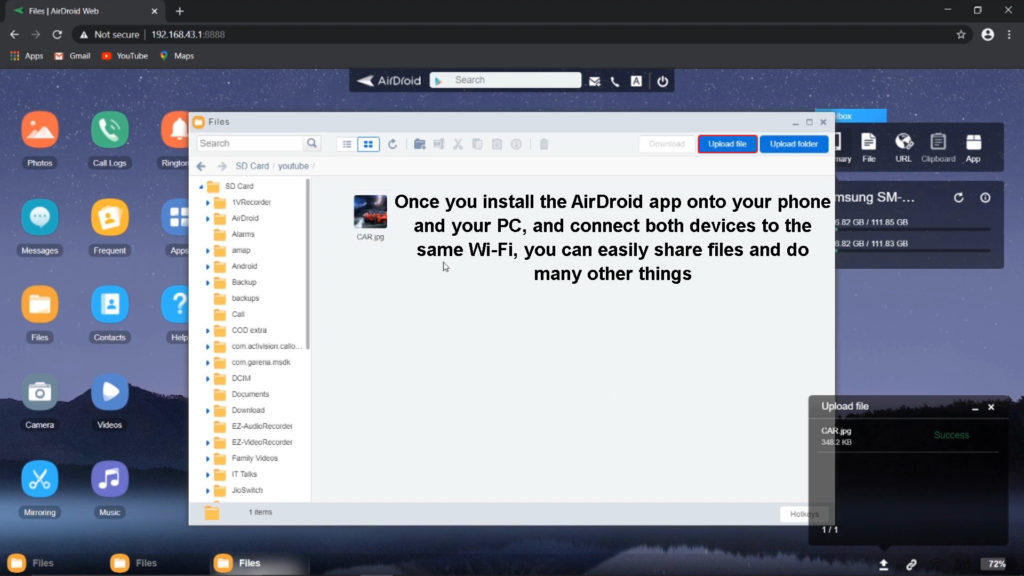
- अगला, वेबसाइट पर या कंप्यूटर से फ़ाइलों को स्थानांतरित करने के लिए एक इंटरफ़ेस वेबसाइट पर प्रदर्शित किया जाएगा। इसके अतिरिक्त, आपका फ़ोन ऐप कंप्यूटर को फ़ाइल ट्रांसफर के लिए विकल्प प्रदान करेगा।
- जब स्थानांतरण समाप्त हो जाता है, तो साइन आउट करें और ऐप छोड़ दें।
वाई-फाई के माध्यम से अपने एंड्रॉइड फोन को पीसी से कनेक्ट करने के लिए AirDroid का उपयोग करना
शेयरिट ऐप का उपयोग करके वाई-फाई के माध्यम से एक पीसी से एक एंड्रॉइड फोन को कनेक्ट करना
एक अन्य एप्लिकेशन जो एक पीसी और एक एंड्रॉइड फोन के बीच सुरक्षित और तेज फ़ाइल स्थानांतरण की अनुमति देता है, शेयरिट है। यदि आप इसका उपयोग करना चाहते हैं, तो इन चरणों का पालन करें:
- दोनों, आपके पीसी और एंड्रॉइड फोन में शेयरिट ऐप इंस्टॉल होना चाहिए, उन्हें भी उसी वाई-फाई नेटवर्क से जुड़ा होना चाहिए।
- जब डेस्कटॉप ऐप खुलता है, तो इसे दृश्यमान बनाने के लिए क्यूआर कोड को स्पर्श करें।
- इसके बाद, अपने फोन पर शेयरिट ऐप लॉन्च करें, मुख्य मेनू पर जाएं, और पीसी से कनेक्ट करें और इस विकल्प के भीतर चुनें। कनेक्ट करने के लिए स्कैन टैप करें। फिर, डेस्कटॉप पर शेयरिट में दिखाई देने वाले क्यूआर कोड को स्कैन करने के लिए अपने फोन का उपयोग करें।
आपका मोबाइल डिवाइस और कंप्यूटर तुरंत कनेक्ट हो जाएगा।
वाई-फाई के माध्यम से एक पीसी से एक एंड्रॉइड फोन को कनेक्ट करने के लिए शेयरिट का उपयोग करना
कंप्यूटर से मोबाइल डिवाइस तक वाई-फाई प्रसारित करना
यह एक और बहुत उपयोगी विकल्प है जो आपको अपने एंड्रॉइड डिवाइस को अपने कंप्यूटर वाई-फाई से कनेक्ट करने की अनुमति देता है। इस तरह, आप अपने पीसी से वाई-फाई नेटवर्क को अपने एंड्रॉइड फोन पर साझा कर सकते हैं और साथ ही सेटिंग्स और पासवर्ड को भी संशोधित कर सकते हैं। देखते हैं कि यह कैसे काम करता है।
- अपने पीसी पर, विंडोज आइकन पर क्लिक करके विंडोज मेनू तक पहुँचें, और सेटिंग्स विकल्प चुनें। यह सेटिंग्स पैनल लॉन्च करेगा। मेनू से नेटवर्क इंटरनेट चुनें।
- निम्नलिखित स्क्रीन पर, मोबाइल हॉटस्पॉट चुनें।
- अब मोबाइल हॉटस्पॉट के नीचे दाईं ओर एक स्विच दिखाई देगा, जिसे क्लिक करके चालू किया जाना चाहिए। यह आपको वाई-फाई पर अन्य उपलब्ध उपकरणों के साथ इंटरनेट कनेक्शन साझा करने की अनुमति देगा।

- यहां, आप वाई-फाई नेटवर्क नाम और पासवर्ड की जांच और सेट कर सकते हैं। हमें एंड्रॉइड फोन पर वाई-फाई हॉटस्पॉट तक पहुंचने की आवश्यकता होगी।
- वाई-फाई हॉटस्पॉट अब पीसी पर कॉन्फ़िगर किया गया है। अपने एंड्रॉइड फोन पर, उपलब्ध वाई-फाई नेटवर्क की सूची खोलें (वायरलेस सेटिंग्स खोलें या ऊपरी ड्रॉप-डाउन मेनू को खींचें)। सूची से, अपने कंप्यूटर हॉटस्पॉट नेटवर्क का नाम खोजें, पासवर्ड दर्ज करें, और कनेक्ट करें।
नोट: इस तरह, आप अपने फोन को अपने पीसीएस मोबाइल हॉटस्पॉट से कनेक्ट करेंगे, लेकिन आप दो उपकरणों के बीच फ़ाइलों को साझा करने में सक्षम नहीं होंगे जब तक कि आप कुछ तृतीय-पक्ष ऐप का उपयोग नहीं करते हैं।
निष्कर्ष
कई अन्य एप्लिकेशन हैं जो आपके कंप्यूटर और फोन को वाई-फाई के माध्यम से कनेक्ट कर सकते हैं। इसके अलावा, फोन को कंप्यूटर (और इसके विपरीत) से जोड़ने के अन्य तरीके हैं। उदाहरण के लिए, आप एक हॉटस्पॉट नेटवर्क के माध्यम से ऐसा कर सकते हैं। हालाँकि, जब आप उन्हें हॉटस्पॉट का उपयोग करके कनेक्ट करते हैं, तो आप फ़ाइलों को स्थानांतरित करने में सक्षम नहीं होंगे यदि आप कुछ तृतीय-पक्ष ऐप इंस्टॉल नहीं करते हैं।
जैसा कि आपने देखा है, आज की तकनीक इतनी उन्नत है। आप आसानी से वाई-फाई के माध्यम से किसी भी विंडोज़ या मैक कंप्यूटर और अपने फोन के बीच एक कनेक्शन स्थापित कर सकते हैं। अब आपको USB केबल की आवश्यकता नहीं होगी। और इतना ही नहीं - आप अपने एंड्रॉइड डेटा को आसानी से प्रबंधित और स्थानांतरित भी कर सकते हैं।
